
Som vi redan har nämnt vid olika tillfällen är en av de mest framstående nyheterna i iOS 10 i det förnyade, för andra året i rad, app Inlägg. Programmet som är installerat som standard, som också kallas iMessage, har kommit med stöd för klistermärken, Digital Touch och en speciellt sätt att skicka bubblorna eller meddelanden där vi bland annat kan välja i vilken kraft vi skickar dessa bubblor.
Vi kan skicka bubblorna på olika sätt, som att använda ett osynligt bläck som vi måste ta bort med ett finger för att se vad som är gömt under eller en fraktstyrka som kommer att uttrycka hur vi mår när vi skickar meddelandet. Till exempel, något som vi kunde se i grundtonen där de presenterade iOS 10 var ett meddelande om ursäkt (jag är ledsen) skickat in i en bubbla som kom väldigt mjuk. Vi förklarar hur man gör det nedan.
Så här skickar du bubblor på ett speciellt sätt i iOS 10-meddelanden
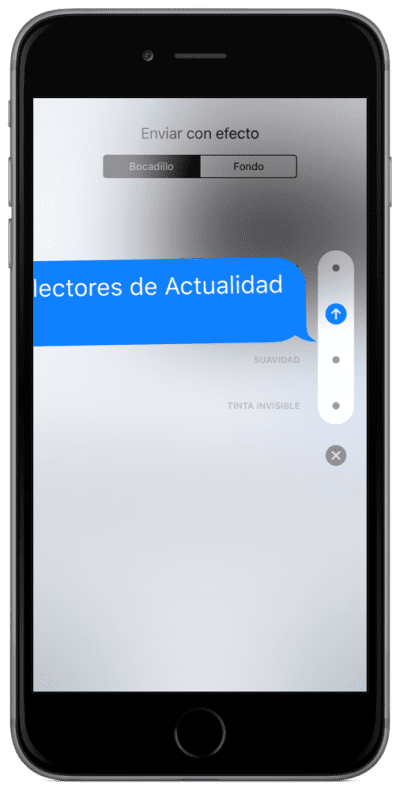
Sanningen är att det är väldigt enkelt, men som i allt måste du undersöka eller känna till vägen. Vi gör det genom att följa dessa steg:
- Logiskt sett är det första steget att öppna eller komma åt en chatt med en av våra kontakter eller grupper.
- Inom chatten skriver vi meddelandet.
- Nu, istället för att peka på pilen för att skicka meddelandet, måste vi göra något av följande två alternativ:
- Om vår enhet har en 3D-pekskärm trycker vi lite hårdare (Peek gest) på skicka pilen så att alternativen visas.
- Om vår enhet inte har en 3D-pekskärm är allt vi behöver göra att trycka och hålla ned på skicka pilen för att alternativen ska visas. Om alternativen inte visas i det andra fallet och även om det stör, har jag läst många fall som klagar på att de inte kan komma åt dem. Det är ett ganska utbrett fel som Apple måste fixa (om det inte redan har gjort det med lanseringen av iOS 10.0.2). Det kan också vara en lösning att inaktivera funktionen "Minska rörelse" från inställningarna för iPhone eller iPad.
- Vi har redan angett alternativen och bland dem kan vi se:
- Tvinga.
- Skrika.
- Smoothness (detta är den som de brukade be om ursäkt för i Keynote)
- Osynligt bläck.
- Nu berör vi en av punkterna bredvid varje alternativ.
- Slutligen rör vi på pilen som kommer att ha dykt upp ovanför punkten i föregående steg.
Så här skickar du meddelanden med animerade bakgrunder i iOS 10-meddelanden
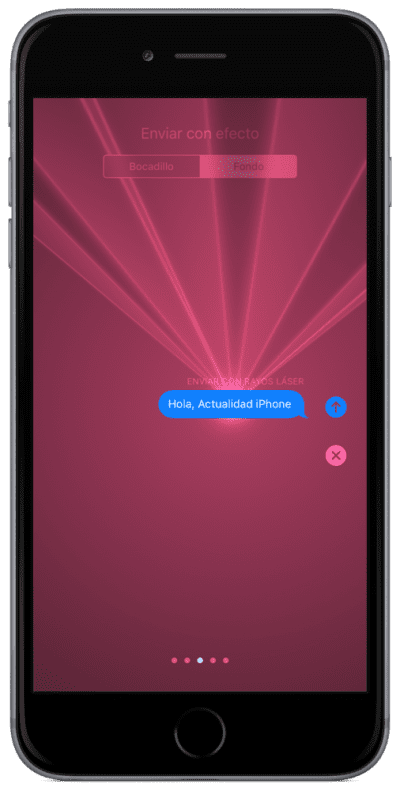
Metoden för att skicka meddelanden med animerade bakgrunder delar steg 1 till 4 i föregående punkt. I steg 4, istället för att välja hur vi ska skicka bubblorna, måste vi titta längst upp på skärmen och välj fliken «Bakgrund».
Om du tittar längst ner på skärmen kan du se att det finns flera punkter som de som indikerar att det finns flera "sidor". Det enda vi måste göra för att välja en eller annan fond är svep åt vänster eller höger. När vi väl har sett den som intresserar oss skickar vi meddelandet genom att trycka på skicka pilen. Lätt, eller hur?
Nu kan du skicka meddelanden på ett speciellt sätt i iOS 10. Jag har sagt det vid olika tillfällen, men jag gillar dem verkligen och jag saknar att kunna använda den med fler kontakter. Och du?

Hej, vad sägs om Argentina, jag har en iPhone 6 och med den offentliga beta 10.1.0 och möjlighet till meddelanden har jag inte sättet att skicka foton
Hej det här är bara när vi pratar med någon som har en annan enhet, eller hur? Med Android-telefoner fungerar inget av detta, eller hur?
Nej, med Android fungerar det inte, och det är synd att Apple inte släpper den här applikationen för andra enheter. Om den andra personen har en iPhone eller iPad visas namnet i blått och textfönstret läser "iMessage." Om det är grönt eller "Textmeddelande" visas skickar det ett SMS eller MMS om ett foto skickas, vilket redan kostar beroende på operatören.
OK tack. synd
Det är av ämnet, men vad händer när du slår hemplattan två gånger utan att trycka på den? på mina 6s sänks ikonerna.